విషయ సూచిక
ప్రాథమిక వ్యవకలనం మనందరికీ తెలుసు. ఇది ప్రధానంగా రెండు లేదా అంతకంటే ఎక్కువ విలువల మధ్య వ్యత్యాసాలను కనుగొనడం. ఈ కథనం మీరు మీ ఎక్సెల్ వర్క్బుక్ని మరియు మీ జ్ఞానాన్ని మెరుగుపరచుకోవడానికి Excelలో వ్యవకలన సూత్రాన్ని చూపుతుంది.
ప్రాక్టీస్ వర్క్బుక్ని డౌన్లోడ్ చేయండి
Excel.xlsxలో తీసివేయడానికి సూత్రాలుప్రాథమిక వ్యవకలన సూత్రం
=సంఖ్య 1 – సంఖ్య 2Excelలో తీసివేయడానికి ఎటువంటి ఫంక్షన్ లేదు. మీరు Excelలో ఫార్ములా ఉపయోగించి వ్యవకలనం చేయాలి. వ్యవకలనం ఎల్లప్పుడూ సమాన (=) గుర్తుతో ప్రారంభమవుతుంది. లేకపోతే, అది పని చేయదు.
మీరు సెల్లో వ్యవకలనాన్ని ఈ విధంగా చేయవచ్చు:
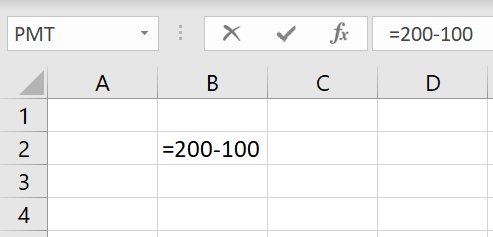
ఇది మీకు 100 ఫలితాన్ని ఇస్తుంది.
<11
7 Excelలో వ్యవకలన సూత్రాన్ని ఉపయోగించడానికి మార్గాలు
1. రెండు సెల్ల మధ్య వ్యవకలన సూత్రం
మీరు సెల్ సూచనలను ఉపయోగించి వివిధ సెల్ల నుండి విలువలను తీసివేయవచ్చు. ఒక వ్యక్తి జీతం మరియు అతని ఖర్చులను చూపే డేటాసెట్ ఇక్కడ ఉంది.

ఇప్పుడు మనం అతని సేవింగ్స్ గురించి తెలుసుకోవాలంటే అతని జీతం నుండి అతని ఖర్చులను తీసివేయాలి. ఇక్కడ మీరు సెల్ సూచనలను ఉపయోగించి దీన్ని చేయవచ్చు.

ఆ తర్వాత ENTER నొక్కండి. మీరు ఫలితాన్ని చూడవచ్చు.
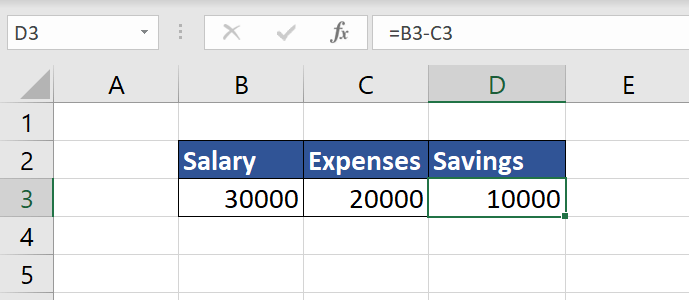
మీరు చూడగలిగినట్లుగా, మేము Excelలో ఫార్ములాను ఉపయోగించి వ్యవకలనాన్ని విజయవంతంగా నిర్వహించాము.
మరింత చదవండి: ఎలా Excelలో బహుళ సెల్లను జోడించడానికి మరియు తీసివేయడానికి (3 ఉదాహరణలు)
2.బహుళ సెల్ల మధ్య వ్యవకలనం
మీరు ఒకేసారి బహుళ కణాల వ్యవకలనం కూడా చేయవచ్చు. ఫార్ములా కూడా అదే.
ఇక్కడ మీరు ఒక వ్యక్తి జీతం మరియు అతని అన్ని ఖర్చులను చూపించే డేటాసెట్ను చూడవచ్చు. ఇప్పుడు మనం అతని జీతం నుండి అన్ని విలువలను తీసివేయడం ద్వారా సాధించగల అతని పొదుపు గురించి తెలుసుకోవాలనుకుంటున్నాము.

ఇప్పుడు సేవింగ్స్ అనే సెల్ను జోడించండి. ఇక్కడ C2 సెల్ జీతం. పొదుపును కనుగొనడం కోసం, మేము ఫార్ములాను అనుసరించడం ద్వారా అతని జీతం నుండి ప్రతి ఖర్చును తీసివేస్తున్నాము.
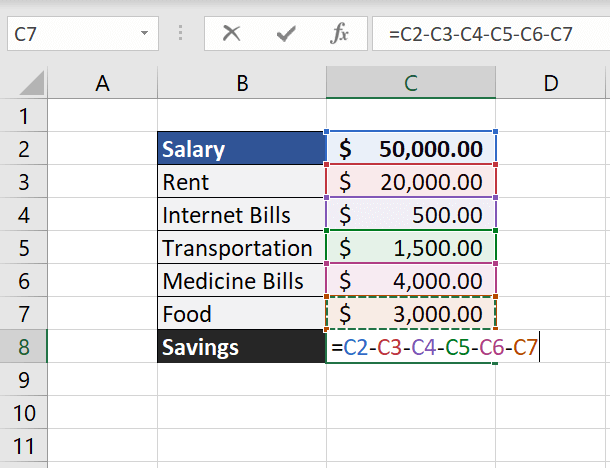
ఆ సూత్రాన్ని నమోదు చేసిన తర్వాత. Enter నొక్కండి మరియు మీరు ఫలితాన్ని చూడవచ్చు.

మరింత చదవండి: Excelలో బహుళ కణాలను ఎలా తీసివేయాలి (6 ప్రభావవంతమైన పద్ధతులు)
3. నిలువు వరుసల మధ్య వ్యవకలనం
ఇప్పుడు, కొన్నిసార్లు మీరు నిలువు వరుసల మధ్య విలువల వ్యవకలనం చేయాల్సిన పరిస్థితిలో మిమ్మల్ని మీరు కనుగొనవచ్చు. మీరు సెల్ రిఫరెన్స్ ద్వారా కూడా చేయవచ్చు.
a. కాలమ్ విలువలను తీసివేయి
వివిధ నిలువు వరుసలలో ఉత్పత్తి పేర్లు, దాని కొనుగోలు ధర మరియు విక్రయ ధర ఉన్న దుకాణం యొక్క డేటాసెట్ ఇక్కడ ఉంది.
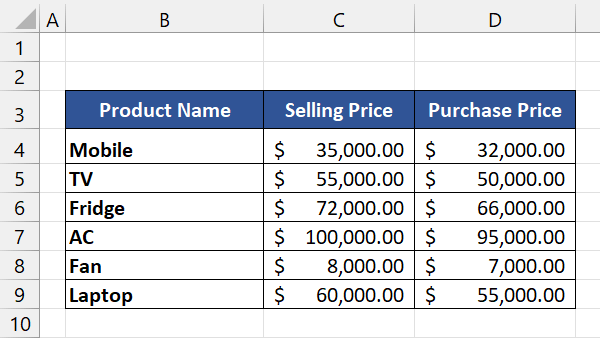
మీరు ప్రతి ఉత్పత్తికి నికర లాభాన్ని తెలుసుకోవాలనుకుంటే, మీరు “అమ్మకం ధర” నుండి “కొనుగోలు ధర”ను తీసివేయాలి.
మీరు చేయాల్సిందల్లా ప్రాథమిక వ్యవకలనం. ఇక్కడ మనం సెల్ C4 నుండి సెల్ D4ని తీసివేస్తున్నాము.

మీరు మీ ఫార్ములాతో పూర్తి చేసిన తర్వాత, ENTER నొక్కండి.

ఇప్పుడు ఫిల్ హ్యాండిల్ని లాగండి(“+” గుర్తు) ఆ ఫార్ములాను కాపీ చేయడానికి ఆ సెల్లన్నింటిలో.

ఇక్కడ, మీరు ప్రతి ఉత్పత్తికి కావలసిన “నికర లాభం” ఫలితాన్ని చూడవచ్చు.
బి. విభిన్న నిలువు వరుస నుండి నిర్దిష్ట విలువను తీసివేయండి
కొన్నిసార్లు మీరు మొత్తం నిలువు వరుస నుండి మరొక సెల్ నుండి నిర్దిష్ట విలువ కోసం వ్యవకలనం చేయవలసిన మరొక పరిస్థితి ఉండవచ్చు. మీరు దీన్ని సంపూర్ణ సెల్ సూచనల ద్వారా చేయవచ్చు. మీకు సంపూర్ణ సెల్ రిఫరెన్స్ గురించి తెలియకపోతే, దయచేసి మా కథనాన్ని తనిఖీ చేయండి “Excelలో సంపూర్ణ సెల్ రిఫరెన్స్ అంటే ఏమిటి మరియు ఎలా చేయాలి?”
విభిన్న వ్యక్తులను చూపే డేటాసెట్ ఇక్కడ ఉంది మొత్తాలు. ఇప్పుడు, వారి మొత్తం నుండి నిర్దిష్ట రుసుము తీసివేయబడాలి. ఫీజు సెల్ G3లో ఇవ్వబడింది.
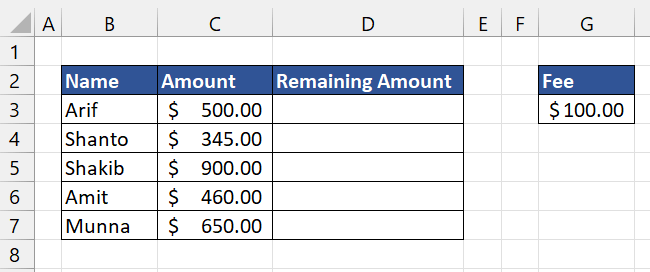
ఇప్పుడు, మేము ఆ రుసుమును వారి ప్రతి మొత్తము నుండి తీసివేయాలి. మీరు ఆ రుసుము కోసం సంపూర్ణ సెల్ రిఫరెన్స్ $G$3ని ఉపయోగించాలి.

ఆపై Enter నొక్కండి.

ఇప్పుడు, మొత్తం నిలువు వరుసలో మీ సూత్రాన్ని కాపీ చేయడానికి ఆ గడిని లాగండి. ఇది తగ్గింపు తర్వాత మిగిలి ఉన్న మొత్తాన్ని మీకు ఇస్తుంది.

మరింత చదవండి: Excelలో నిలువు వరుసలను ఎలా తీసివేయాలి (6 సులభమైన పద్ధతులు)
4. Excelలో శాతాల కోసం తీసివేత ఫార్ములా
మీరు శాతాల మధ్య వ్యవకలనం చేస్తున్నప్పుడు ప్రాథమిక సూత్రం బాగా పని చేస్తుంది.
=75% – 25%
మీరు దీన్ని సెల్ రిఫరెన్స్ ద్వారా కూడా చేయవచ్చు:
=B3-C3 
ENTER
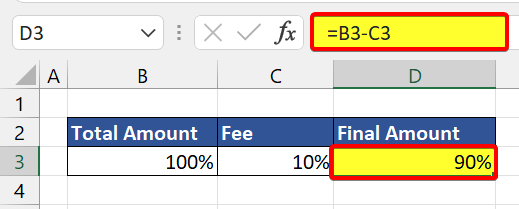
= సంఖ్య* (1 – శాతం)
మీరు దీని ద్వారా మొత్తాన్ని 30% తగ్గించవచ్చు:
= 1000 * ( 1 – 30%)
మీరు దీన్ని ఎక్సెల్లో సెల్ రిఫరెన్స్ ద్వారా చేయవచ్చు.
=B3*(1-C3) స్టాక్ మార్కెట్లో పెట్టుబడి పెట్టి, వారి మొత్తంలో కొంత శాతాన్ని కోల్పోయిన కొంతమంది వ్యాపారవేత్తల డేటాసెట్ ఇక్కడ ఉంది.
శాతం ఫార్ములా ద్వారా మా తగ్గింపును ఉపయోగించి నష్టాన్ని లెక్కించిన తర్వాత ఎంత డబ్బు మిగిలి ఉందో మేము కనుగొనబోతున్నాము.

Enter నొక్కండి. ఇది మిగిలిన మొత్తాన్ని చూపుతుంది.

ఇప్పుడు, మిగిలిన మొత్తం మొత్తాన్ని పొందడానికి సూత్రాన్ని ఆ నిలువు వరుస చివరకి లాగండి.
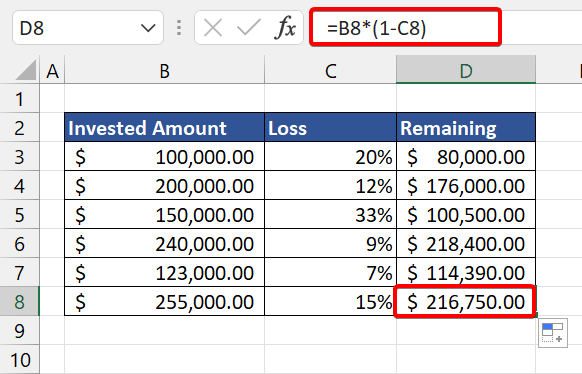
మరింత చదవండి: ఎక్సెల్లో ప్రమాణాల ఆధారంగా ఎలా తీసివేయాలి (3 తగిన ఉదాహరణలు)
5. తేదీల ఫార్ములా
రెండు తేదీల మధ్య తీసివేయడానికి సంక్లిష్టత లేదు. కింది ఫార్ములా సులభంగా పని చేస్తుంది:
= ముగింపు తేదీ – ప్రారంభ తేదీ

మీరు దీన్ని చేయడానికి కొన్ని మార్గాలు కూడా ఉన్నాయి. క్రింది మార్గాలను ఉపయోగించి:
=DATE(2021,5,1)-DATE(2021,2,12) =DATEVALUE("2/1/2021")-DATEVALUE("19/1/2020")
6 . సమయం కోసం తీసివేత ఫార్ములా
ఇది కూడా తేదీలను తీసివేయడం లాంటిదే.
= ముగింపు సమయం – ప్రారంభ సమయం
సెల్ సూచనను ఉపయోగించి ఇది ఇలా కనిపిస్తుంది:
=C3-B3 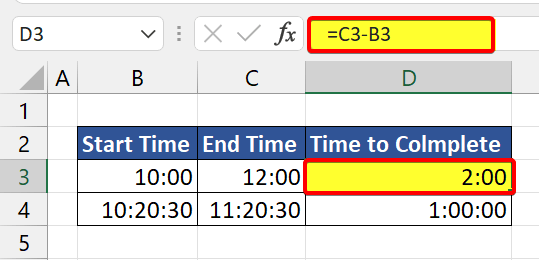
7. కోసం తీసివేత ఫార్ములాటెక్స్ట్
ఇప్పుడు మీరు మైనస్(-) గుర్తును ఉపయోగించి మరొక వచనం నుండి వచనాన్ని తీసివేయవచ్చా అని అడగవచ్చు. సమాధానం లేదు, మీరు చేయలేరు. కానీ మనం మరొక టెక్స్ట్ విలువ నుండి నిర్దిష్ట పదం లేదా వచనాన్ని తీసివేయవచ్చు. కానీ మీరు ఇతర ఫంక్షన్ల సహాయంతో దీన్ని చేయాలి.
a. కేస్-సెన్సిటివ్ టెక్స్ట్ కోసం ఫార్ములా తీసివేయి
సెల్ యొక్క వచనాన్ని మరొక సెల్ నుండి తీసివేయడానికి, మేము TRIM మరియు ప్రత్యామ్నాయ ఫంక్షన్ని ఉపయోగించబోతున్నాము.
ప్రత్యామ్నాయ ఫంక్షన్ ఖాళీతో కావలసిన వచనం నుండి వచనాన్ని భర్తీ చేస్తుంది.
ఆపై ట్రిమ్ ఫంక్షన్ ఆ అదనపు స్థలాన్ని తొలగిస్తుంది.
=TRIM(SUBSTITUTE(B3,C3,"")) పై ఫార్ములా ఇలా పని చేస్తుంది:
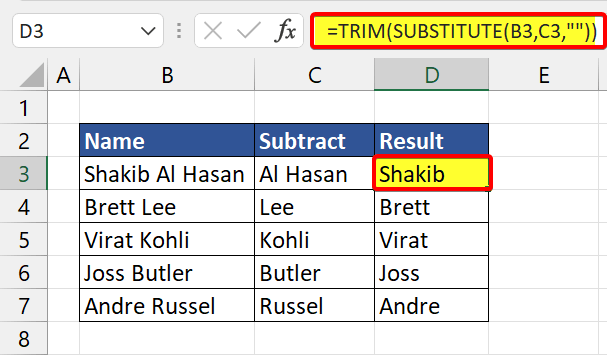
b. కేస్-సెన్సిటివ్ టెక్స్ట్ కోసం ఫార్ములా తీసివేయి
మునుపటి ఫార్ములా పేరు నుండి ఖచ్చితమైన వచనాన్ని తీసివేస్తుంది. కానీ మీరు మీ ఫార్ములా కేస్-సెన్సిటివ్గా ఉండకూడదనుకుంటే, మీరు క్రింది సూత్రాన్ని ఉపయోగించవచ్చు:
=TRIM(REPLACE(B3,SEARCH(C3,B3),LEN(C3),"")) శోధన ఫంక్షన్ టెక్స్ట్ కేస్ను విస్మరించి, అసలు స్ట్రింగ్లో తీసివేయడానికి మొదటి అక్షరం యొక్క స్థానాన్ని అందిస్తుంది.
ఈ సంఖ్య REPLACE ఫంక్షన్ యొక్క ప్రారంభ సంఖ్య ఆర్గ్యుమెంట్కి వెళుతుంది.
LEN ఫంక్షన్ అనేది ప్రాథమికంగా తీసివేయవలసిన సబ్స్ట్రింగ్ యొక్క పొడవును కనుగొనడం. ఈ సంఖ్య REPLACE యొక్క num_chars ఆర్గ్యుమెంట్కి వెళుతుంది.
B4 నుండి మేము తీసివేయాలనుకుంటున్న సబ్స్ట్రింగ్ C4 అని ఇక్కడ మీరు చూడవచ్చు.

తీర్మానం
ఈ సూత్రాలుమీ Excel పరిజ్ఞానాన్ని మెరుగుపరచుకోవడంలో ఖచ్చితంగా మీకు సహాయం చేస్తుంది. దాని నుండి ఉత్తమమైనదాన్ని పొందడానికి, మీరు దీన్ని మీ స్వంతంగా ప్రయత్నించాలి. మీరు Excel యొక్క విధులు మరియు సూత్రాల గురించి మరింత తెలుసుకోవాలనుకుంటే, మీరు మా వెబ్సైట్ Exceldemy.com ఇతర Excel-సంబంధిత కథనాలను తనిఖీ చేస్తున్నారని నిర్ధారించుకోండి.


